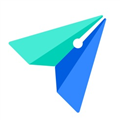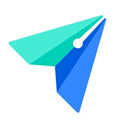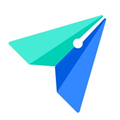今天小编为大家带来飞书文档怎么导出的详细内容,飞书文档是字节跳动旗下飞书办公套件的重要组成部分,以其便捷的在线编辑、实时同步和丰富的协作功能,受到了越来越多企业和团队的青睐。但是对于很多新手来说如何将精心制作的文档导出为本地文件,可能还是一个不太熟悉的操作,为什么我们需要将飞书文档导出?不要担心,今天就给大家带来了工作文档的导出方法的攻略内容,希望这个方法对大家有所帮助,请各位小伙伴们快快收好。
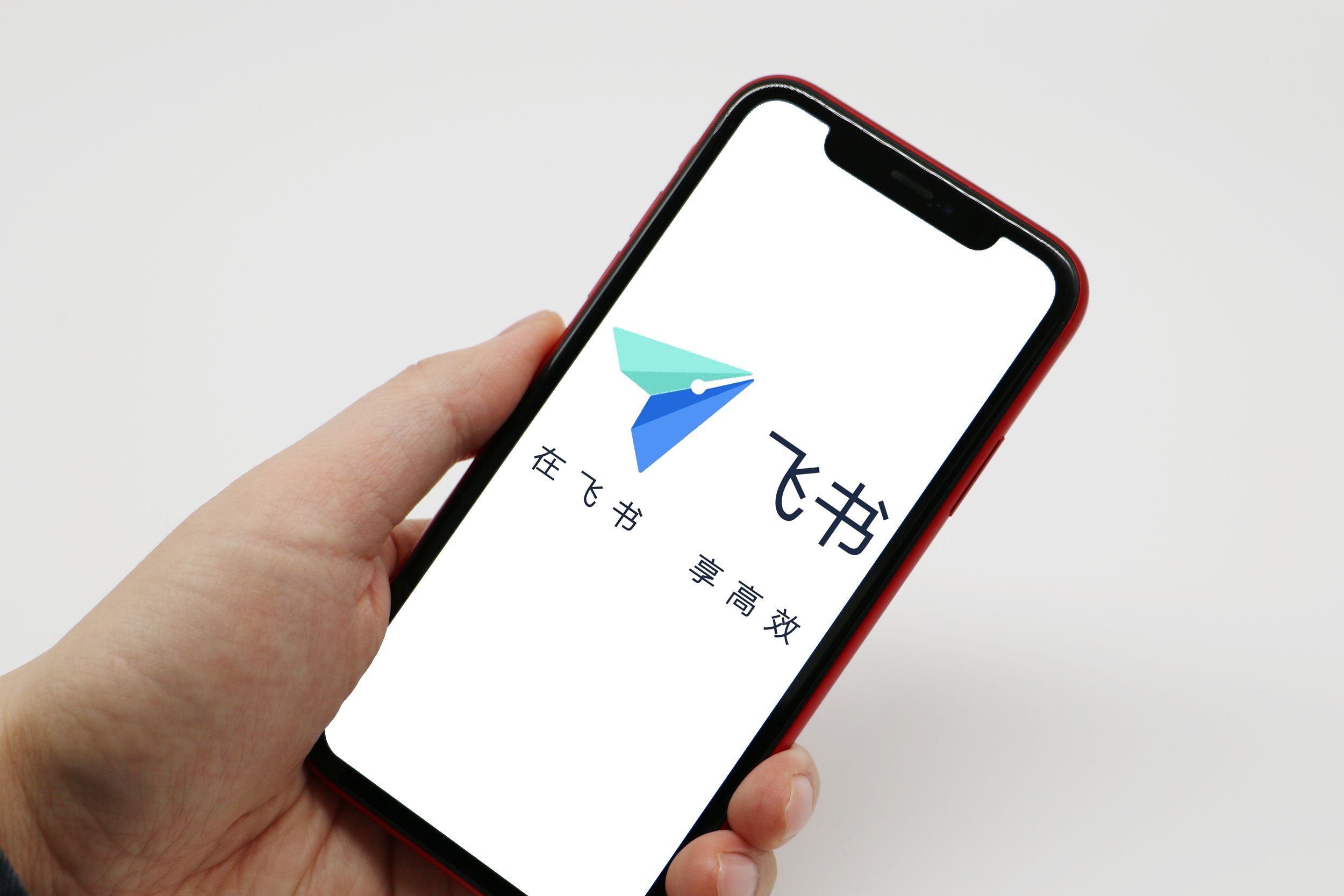
飞书文档怎么导出
1、打开飞书然后选择对话框进入点击共享文档。
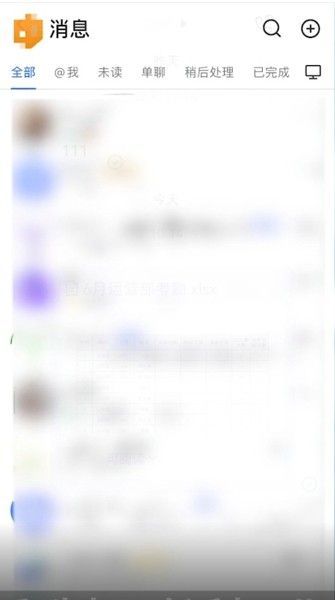
2、在共享文档之中点击右上方三个点进入设置之中。

3、在设置之中保存到本地然后等待下载结束即可。

以上是飞书文档怎么导出的全部内容了,感谢大家的阅读,更多精彩内容请继续关注浏览器之家!